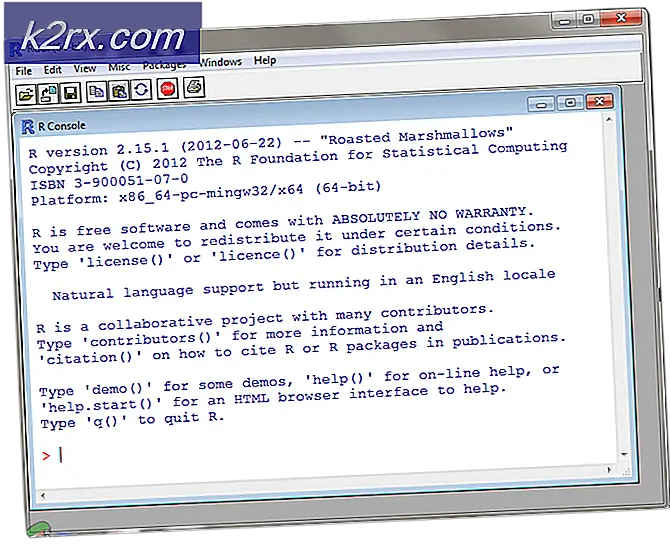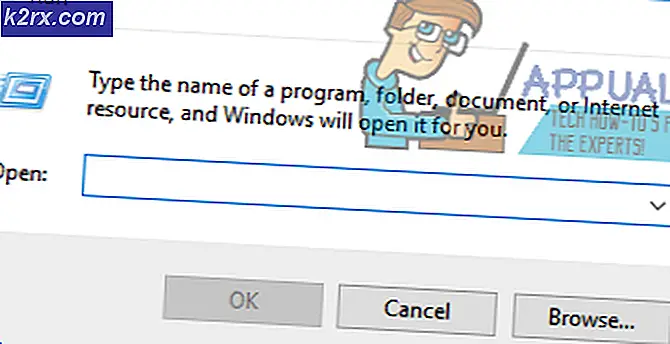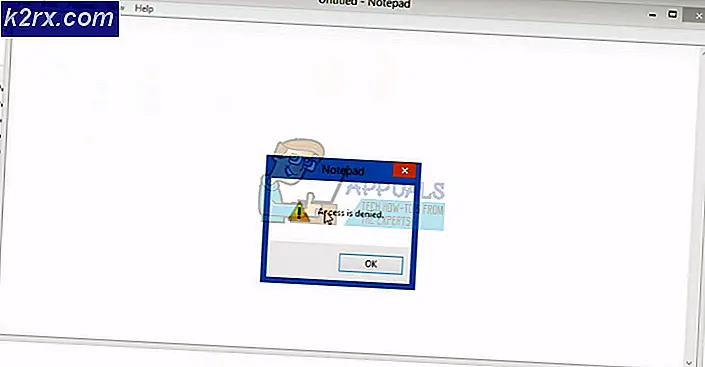Cara Memperbaiki iMessage atau Facetime menunggu aktivasi
iMessage dan Facetime adalah 2 dari layanan Apple yang paling sering digunakan. Mereka berlimpah dengan fitur yang terintegrasi ke antarmuka pengguna yang sangat sederhana, cair, dan intuitif. Itulah sebabnya mengapa IFolks sangat mencintai mereka. Namun, banyak pengguna mengalami masalah saat mengaktifkan iMessage atau Facetime di iPhone dan iPad mereka. Sebuah pesan Menunggu aktivasi muncul di iDevices mereka kapan pun mereka mencoba menggunakan iMessage atau Facetime. Dan, setelah beberapa saat, pesan aktivasi lain yang tidak berhasil muncul di layar mereka. Dan, mendapatkan pesan kesalahan aktivasi ini setiap kali Anda ingin berkomunikasi dengan keluarga dan teman-teman Anda tidak menyenangkan sama sekali.
Dalam artikel singkat ini, Anda dapat menemukan penjelasan, cara memperbaiki iMessage dan Facetime yang menunggu masalah aktivasi pada iPhone, iPad, atau iPod Touch Anda.
Sebelum Anda Memulai Dengan Perbaikan
Berikut adalah hal-hal yang perlu Anda pilah untuk membuat iMessage dan FaceTime tersedia di iDevice Anda.
- Baik layanan Apple, iMessage, dan FaceTime memerlukan koneksi internet yang stabil untuk berfungsi dengan benar. Jadi, pastikan Anda memiliki koneksi internet yang bagus. (Wi-Fi atau 4G Seluler lebih disukai)
- Untuk menggunakan layanan ini, Anda memerlukan ID Apple yang valid. Buka myinfo.apple.com dan periksa akun Anda.
- Saat menggunakan data seluler, pastikan bahwa operator seluler Anda mendukung iMessage dan Facetime. Jika tidak yakin, hubungi tim dukungan mereka untuk memverifikasi batasan apa pun pada layanan Anda.
- Jika menggunakan data seluler, periksa pengaturan operator iPhone Anda. Anda perlu mengunduh pengaturan operator tertentu setiap kali Anda memasukkan kartu SIM baru ke iPhone Anda.
- Periksa apakah tanggal dan waktu iDevice Anda sudah diatur
Setelah Anda selesai dengan langkah-langkah ini, Anda dapat melompat ke bagian selanjutnya dan memperbaiki masalah.
iMessage Menunggu Tip Aktivasi
Pertama, coba nonaktifkan dan aktifkan iMessage di iDevice Anda.
- Buka Pengaturan, ketuk Pesan, dan matikan iMessage
- Sekarang, hidupkan tombol kembali, dan pesan popup akan muncul yang memberi tahu operator Anda untuk menagih pesan teks (SMS).
- Klik batal, dan iMessage harus mengaktifkan dirinya sendiri. Namun, iMessage masih belum sepenuhnya diaktifkan. Sekarang Anda telah mengaktifkan iMessage melalui e-mail. Anda masih dapat mengirim dan menerima pesan, tetapi hanya dengan alamat e-mail Anda.
Nyanyikan dan kemudian masuk kembali
- Pergi ke Pengaturan dan ketuk pada Pesan .
- Sekarang, buka Kirim & Terima dan Anda akan melihat ID Apple Anda di sini.
- Ketuk dan kemudian pilih Sing Out.
- Sekarang, matikan iMessage
- Tunggu beberapa detik dan saat melakukannya, matikan dan kembali ke Wi - Fi .
- Sekarang, masukkan ID Apple Anda di Pesan dan coba aktifkan iMessage
Facetime Menunggu Untuk Tips Aktivasi
Izinkan Pembatasan
- Buka Pengaturan dan ketuk Umum .
- Buka bagian Pembatasan dan pastikan toggle FaceTime aktif .
- Wile at Restrictions section, ketuk Akun dan pastikan Izinkan Perubahan diaktifkan .
iMessage / FaceTime Menunggu Tip Aktivasi
Coba mulai ulang perangkat Anda.
- Tekan dan tahan tombol Daya, sampai Anda melihat slide untuk mematikan layar Anda.
- Sekarang, geser slider, dan iDevice Anda akan mati.
- Setelah perangkat Anda mati, tekan kembali tombol daya untuk menyalakannya kembali.
Hanya di iPhone, periksa nomor telepon Anda.
- Matikan FaceTime dan iMessage .
Buka Pengaturan, buka bagian Pesan, dan matikan sakelar iMessage untuk mematikan iMessage.
TIP PRO: Jika masalahnya ada pada komputer Anda atau laptop / notebook, Anda harus mencoba menggunakan Perangkat Lunak Reimage Plus yang dapat memindai repositori dan mengganti file yang rusak dan hilang. Ini berfungsi dalam banyak kasus, di mana masalah ini berasal karena sistem yang rusak. Anda dapat mengunduh Reimage Plus dengan Mengklik di SiniBuka Pengaturan, buka bagian FaceTime, dan matikan sakelar FaceTime .
- Sekarang, pergi ke Pengaturan ketuk di Telepon, dan periksa apakah nomor telepon Anda tercermin di sini.
- Jika tidak ada nomor telepon di samping Nomor Saya, mulai ulang iPhone Anda dan periksa lagi .
- Jika nomor telepon Anda muncul, aktifkan iMessage dan FaceTime .
Setel ulang pengaturan jaringan Anda
- Pergi ke Pengaturan, ketuk Umum dan buka Reset .
- Sekarang ketuk Atur Ulang Pengaturan Jaringan dan ketikkan kode sandi Anda jika diperlukan.
Atur Ulang Semua Pengaturan
Catatan: Sebelum melakukan langkah ini perlu diingat bahwa ini akan mengembalikan semua pengaturan Anda ke keadaan pabrik.
- Pergi ke Pengaturan, ketuk Umum dan buka Reset .
- Sekarang, pilih Reset Semua Pengaturan
- Masukkan kode sandi Anda jika diperlukan.
Jika tidak ada metode sebelumnya yang memberikan hasil yang diinginkan, cobalah metode berikut.
Reset Pengaturan iDevice Anda ke Pengaturan Pabrik untuk memperbaiki iMessage / Facetime Activation Error
Metode ini akan menghapus semua file dan pengaturan dari iDevice Anda, dan akan mengembalikannya ke kondisi pabrik. Jadi, sebelum melakukan langkah ini, saya sarankan untuk mencadangkan data Anda. Jika Anda tidak tahu cara melakukannya, periksa bagian Cadangan di artikel berikut Cara Memulai iPhone X dalam Mode DFU.
- Sekarang, pergi ke Pengaturan, ketuk Pesan, dan nonaktifkan iMessage .
- Pergi, kembali ke Pengaturan, ketuk Umum dan buka Reset
- Ketuk Hapus Semua Konten dan Pengaturan dan konfirmasi dengan merekam pada Hapus sekarang .
- Jika diperlukan masukkan kode sandi Anda, dan proses akan dimulai.
- Saat asisten pengaturan iOS muncul, pilih Siapkan sebagai iPhone Baru .
- Sekarang, masuklah dengan ID Apple Anda dan coba jika iMessage dan Facetime berfungsi?
- Setelah Anda mengkonfirmasi, Anda dapat memulihkan perangkat Anda dari cadangan yang telah Anda buat sebelumnya.
Untuk sebagian besar pengguna, metode ini memperbaiki masalah iMessage dan FaceTime pada percobaan pertama. Namun, cobalah sendiri dan beri tahu kami hasilnya di bagian komentar di bawah ini.
TIP PRO: Jika masalahnya ada pada komputer Anda atau laptop / notebook, Anda harus mencoba menggunakan Perangkat Lunak Reimage Plus yang dapat memindai repositori dan mengganti file yang rusak dan hilang. Ini berfungsi dalam banyak kasus, di mana masalah ini berasal karena sistem yang rusak. Anda dapat mengunduh Reimage Plus dengan Mengklik di Sini